WPS演示文稿编辑饼状图数据的方法教程
2023-06-09 11:06:34作者:极光下载站
wps演示文稿是很多小伙伴都在使用的一款软件,在其中我们可以自由添加想要的元素,比如我们可以插入一些图片,图表,思维导图,流程图等等内容。如果我们在电脑版WPS演示文稿中插入图表后希望修改图表数据,小伙伴们知道具体该如何进行操作吗,其实操作方法是非常简单的,我们只需要进行几个非常简单的操作步骤就可以实现想要的操作效果了,小伙伴们可以打开自己的Wps软件后,跟着下面的图文步骤一起,动手操作起来。接下来,小编就来和小伙伴们分享具体的操作步骤了,有需要或者是有兴趣了解的小伙伴们快来和小编一起往下看看吧!
操作步骤
第一步:点击打开WPS演示文稿,在“插入”选项卡中点击“图表”按钮后根据需要添加一个饼图;
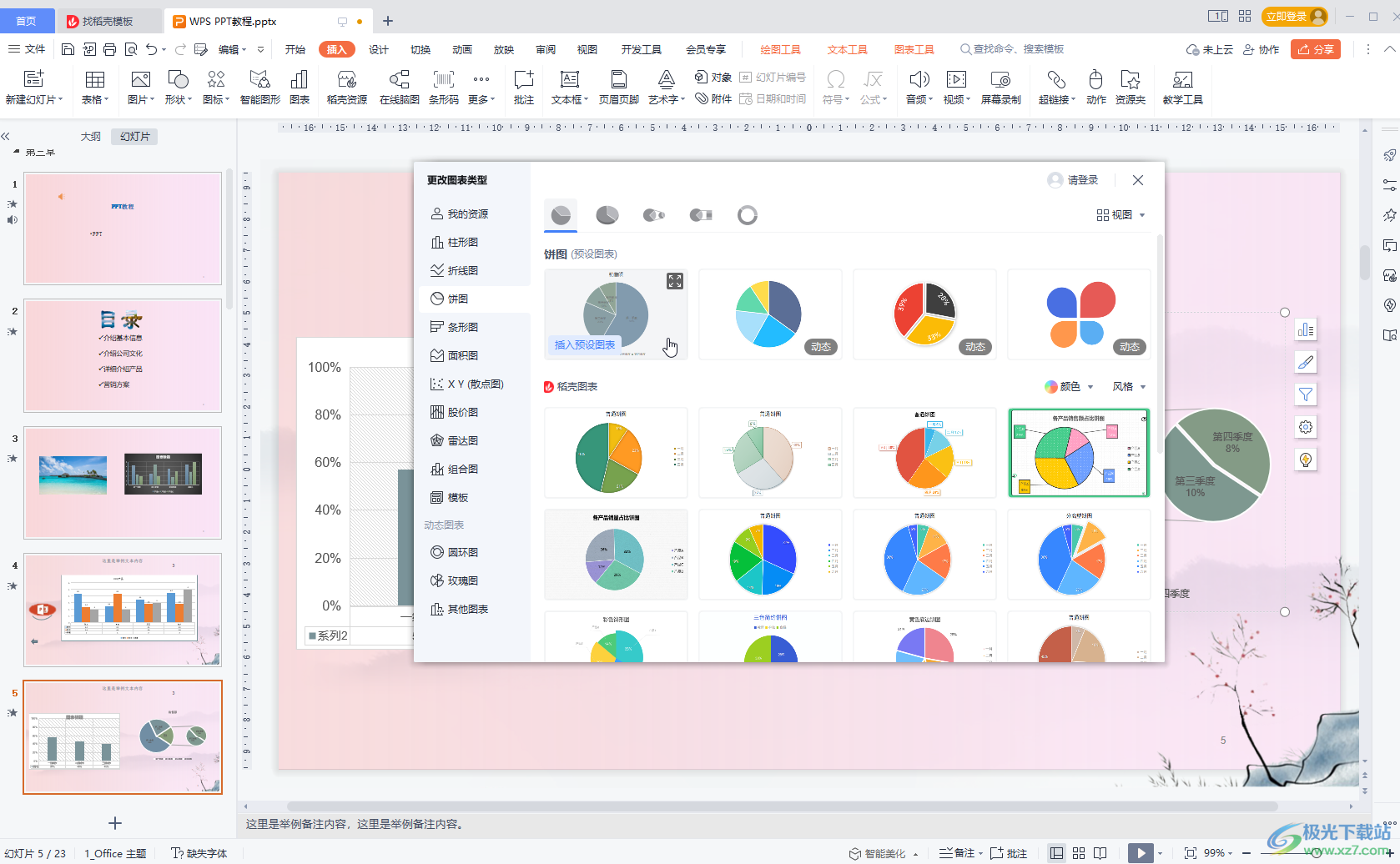
第二步:插入后点击选中图表,在“图表工具”下点击“编辑数据”;
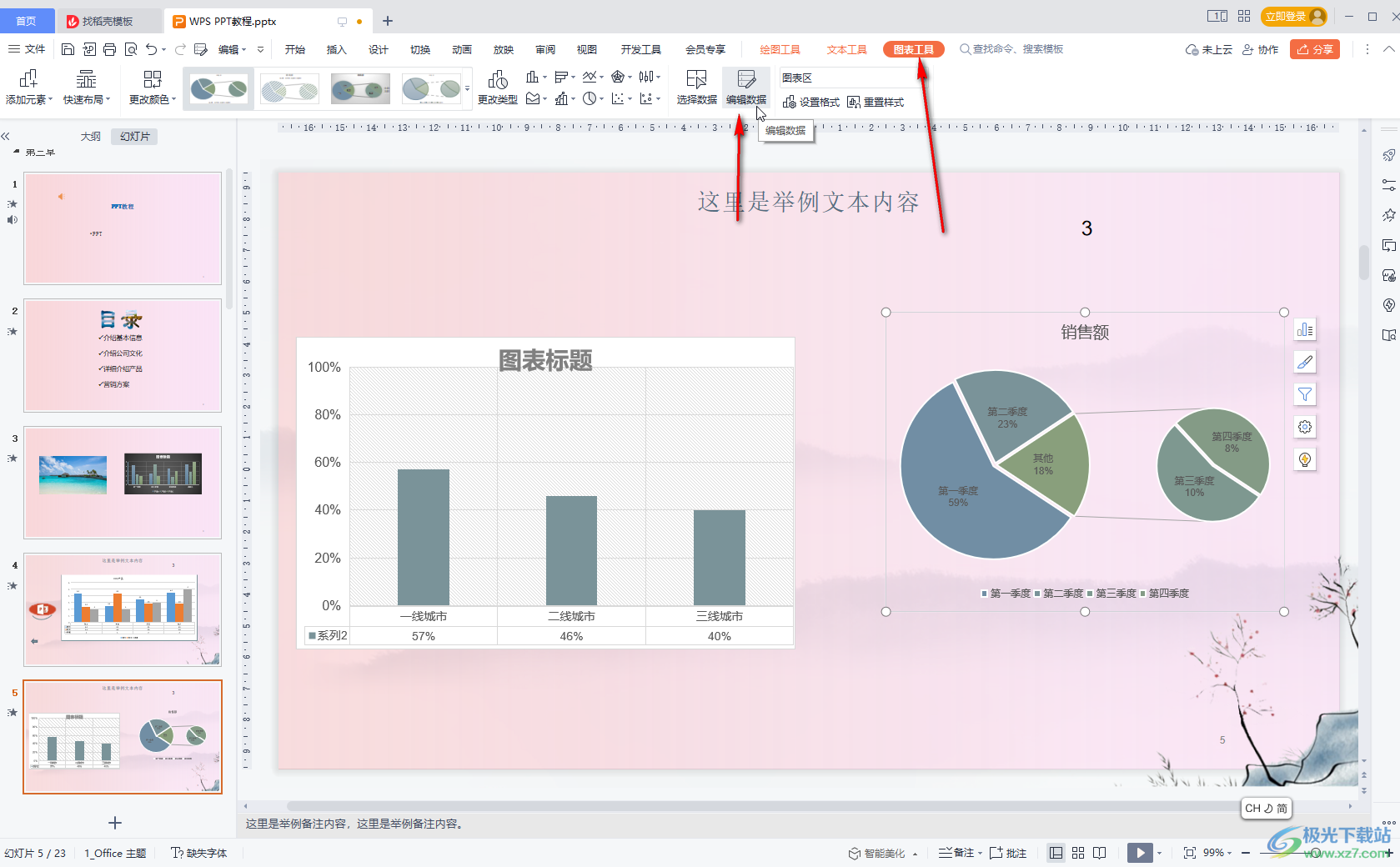
第三步:或者右键点击图表后选择“编辑数据”;
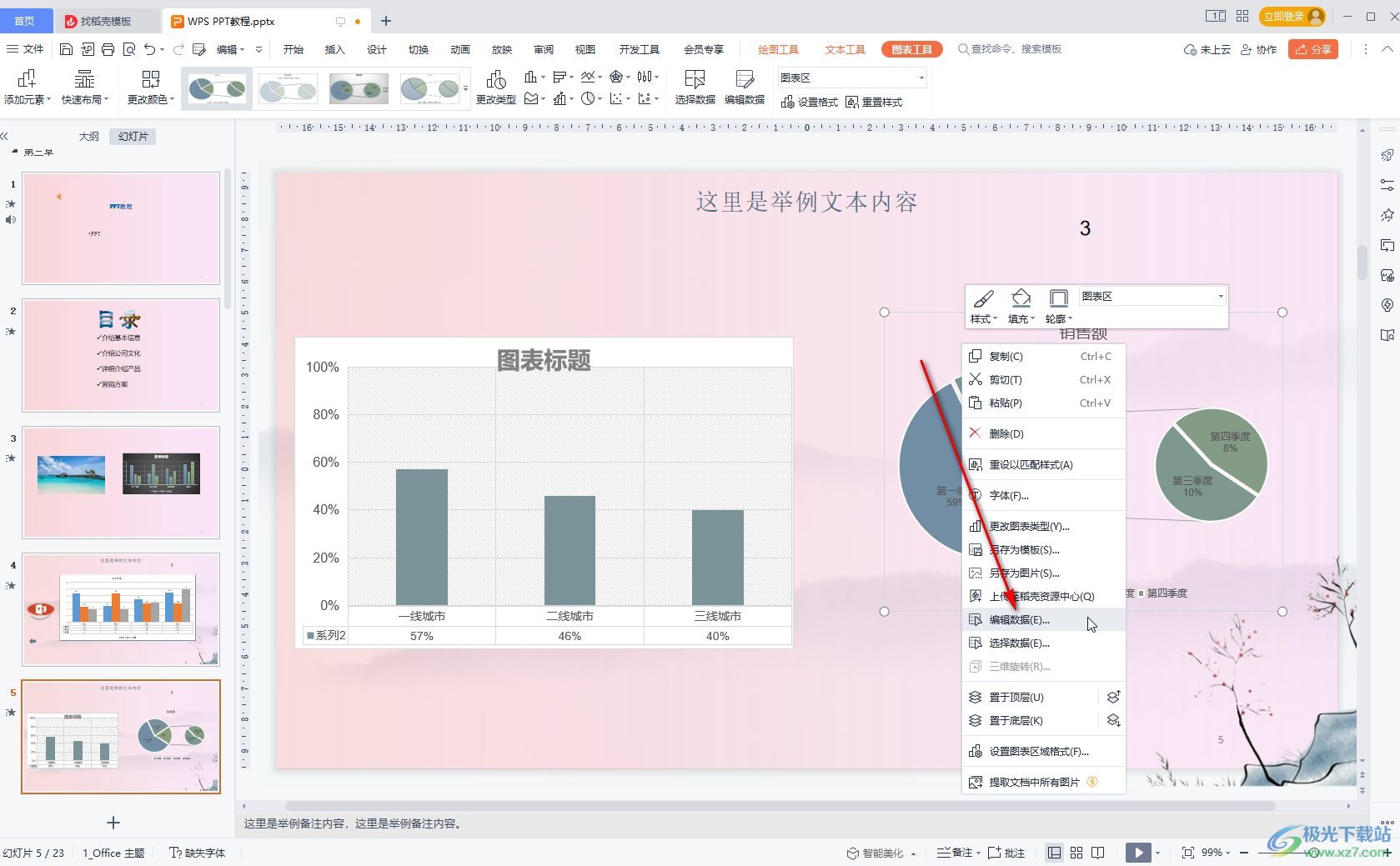
第四步:在打开的表格中双击一下就可以修改数据了,修改完成点击如图所示的×图标关闭窗口就可以了;
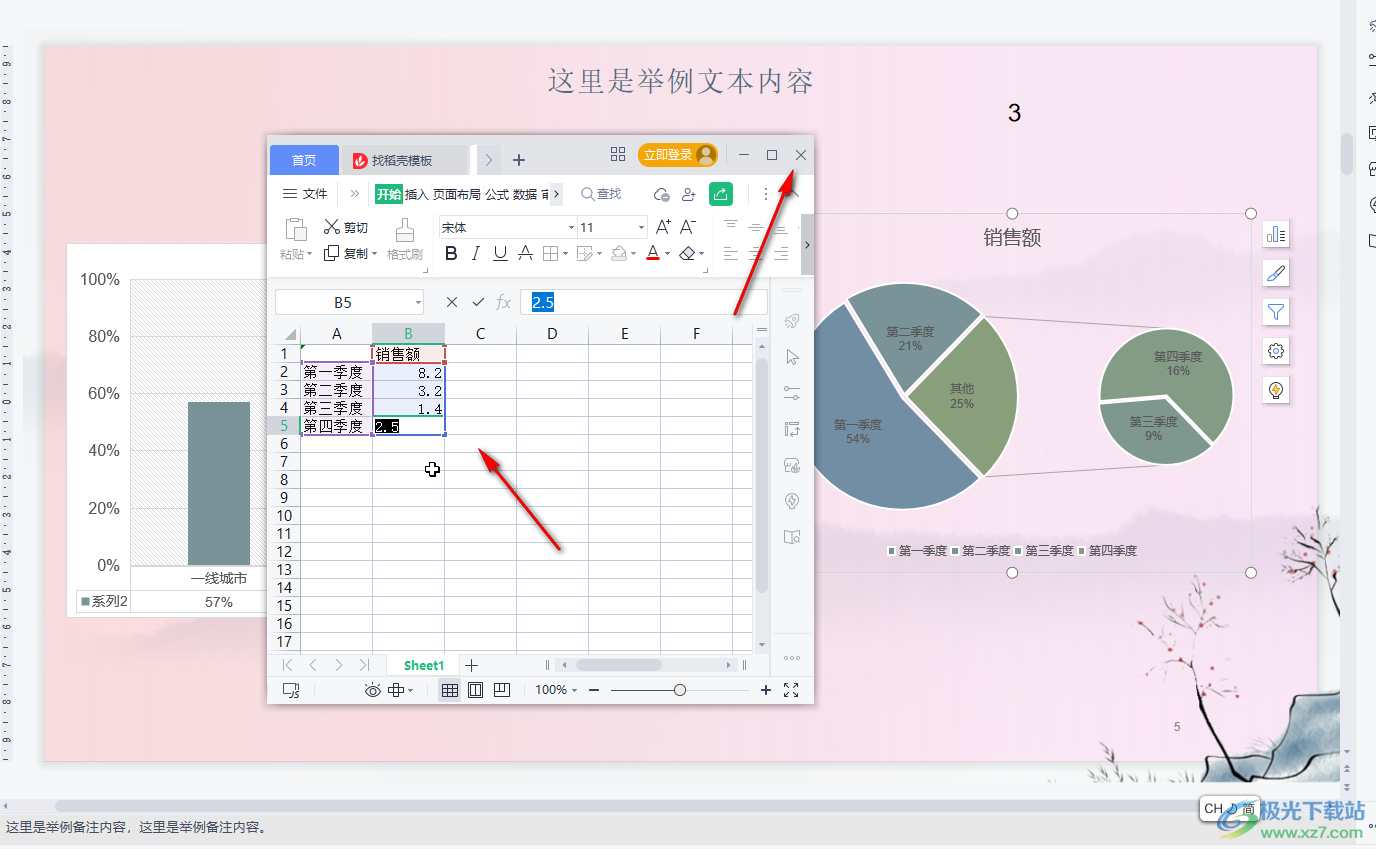
第五步:如果图表中没有显示数据,可以点击选中后在浮动工具栏中点击如如图所示的图标后勾选“数据标签”,或者在“图表工具”下点击“添加元素”按钮进行添加,如果希望显示各部分的占比,可以在“快速布局”下浏览选择。
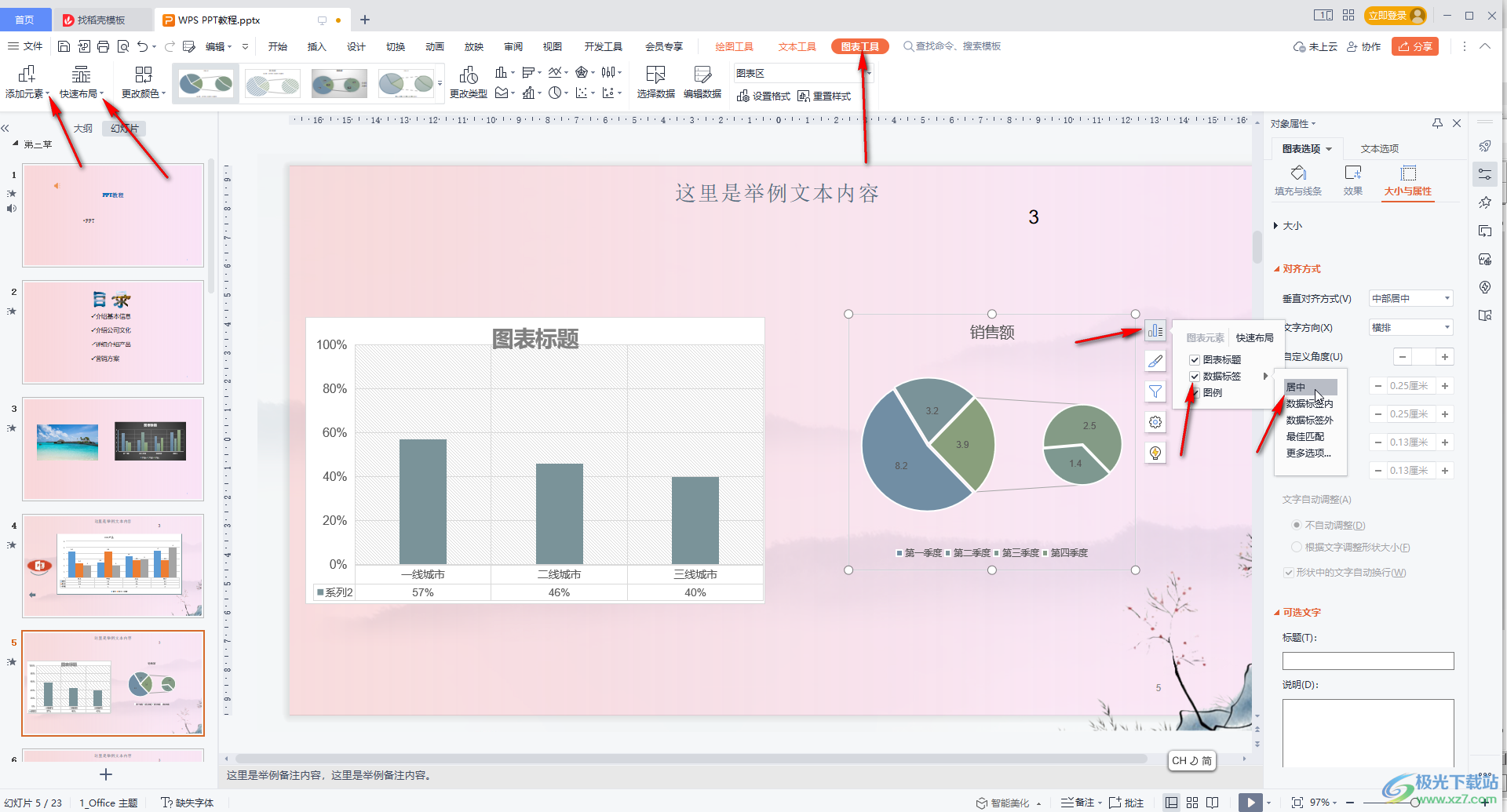
以上就是电脑版WPS演示文稿中插入饼形图后编辑数据的方法教程的全部内容了。上面的操作步骤都非常简单的,总结一下就是插入图表后右键点击选择“编辑数据”,或者在“图表工具”下点击“编辑数据”,在打开的表格窗口中双击进行修改就可以了。
